如何使用PS制作一个圆环?
来源:网络收集 点击: 时间:2024-05-08【导读】:
今天教大家的是使用PS制作一个圆环。操作还是比较简单,大家认真看就能懂。这篇经验能够帮助大家的话,希望大家多多点赞,多多关注。工具/原料more电脑PS方法/步骤1/10分步阅读 2/10
2/10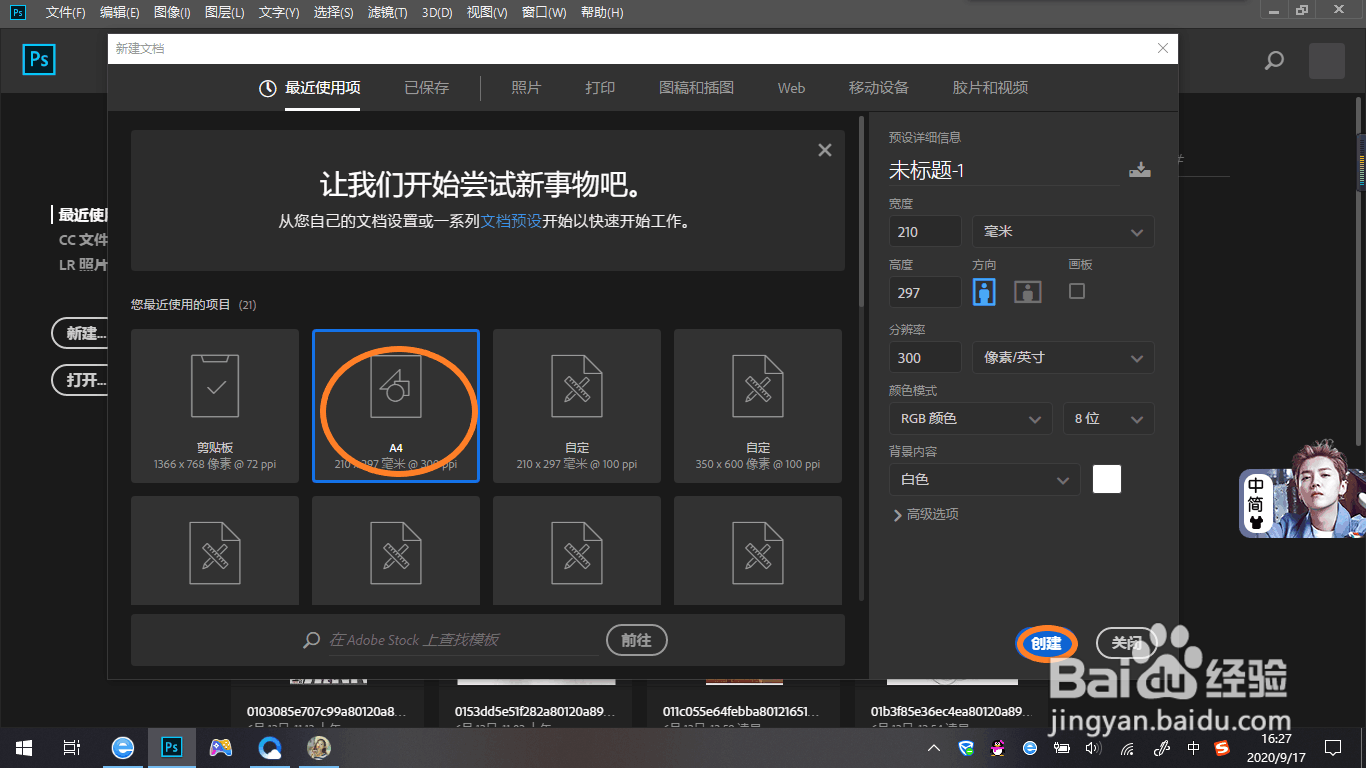 3/10
3/10
 4/10
4/10 5/10
5/10 6/10
6/10
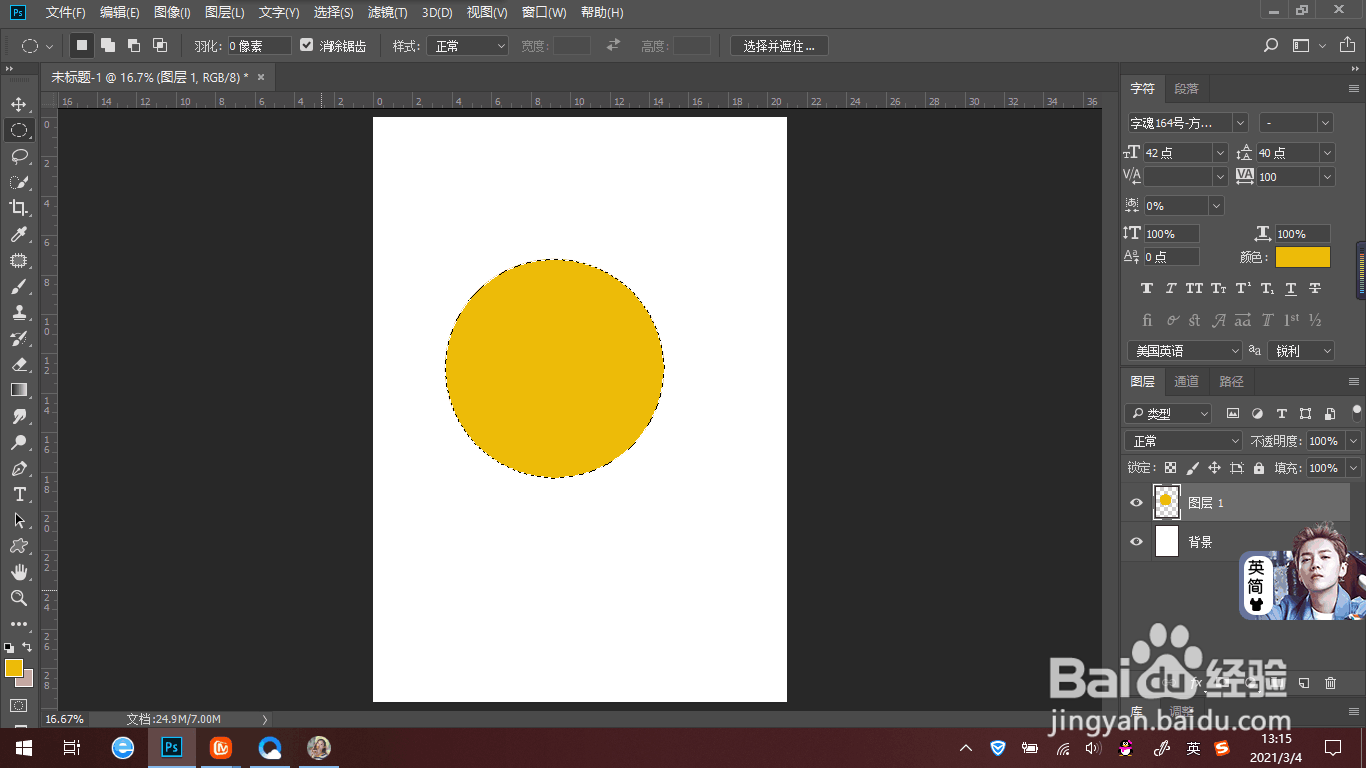 7/10
7/10
 8/10
8/10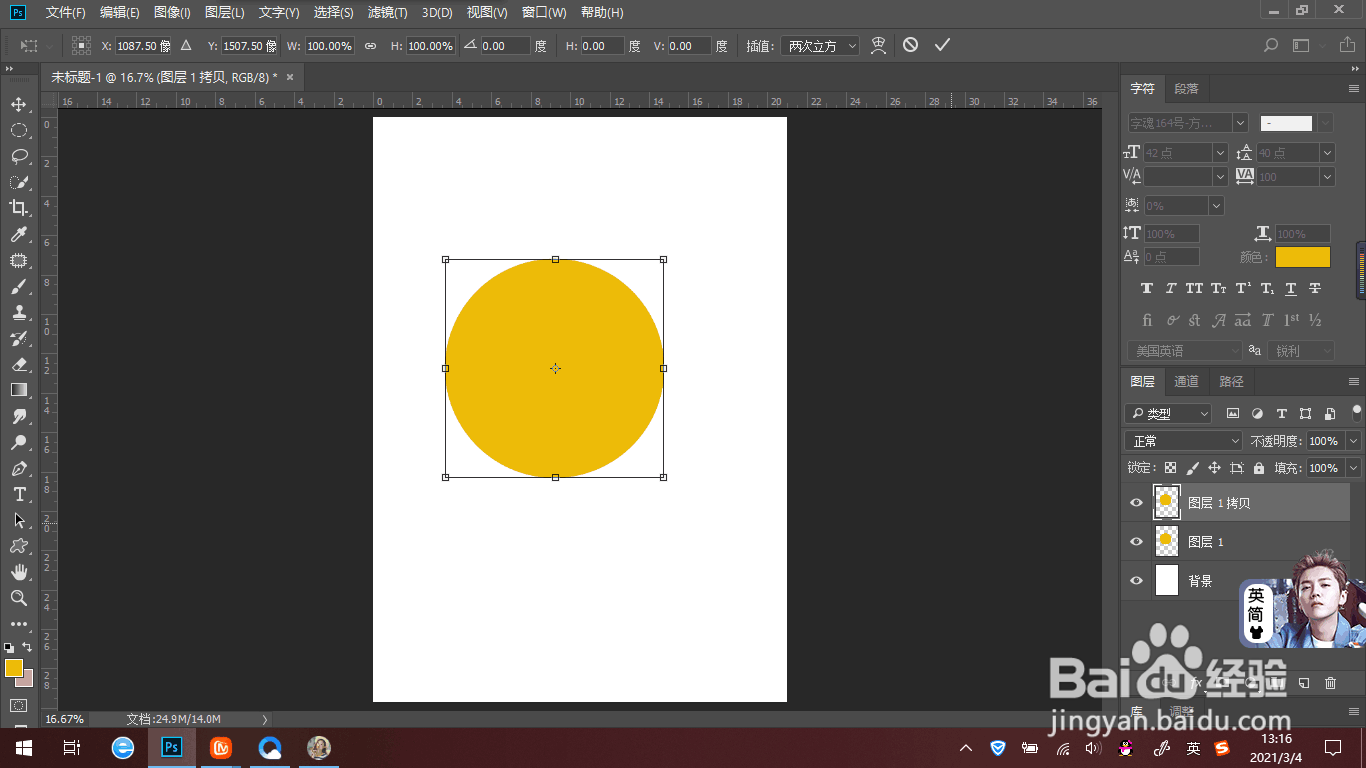
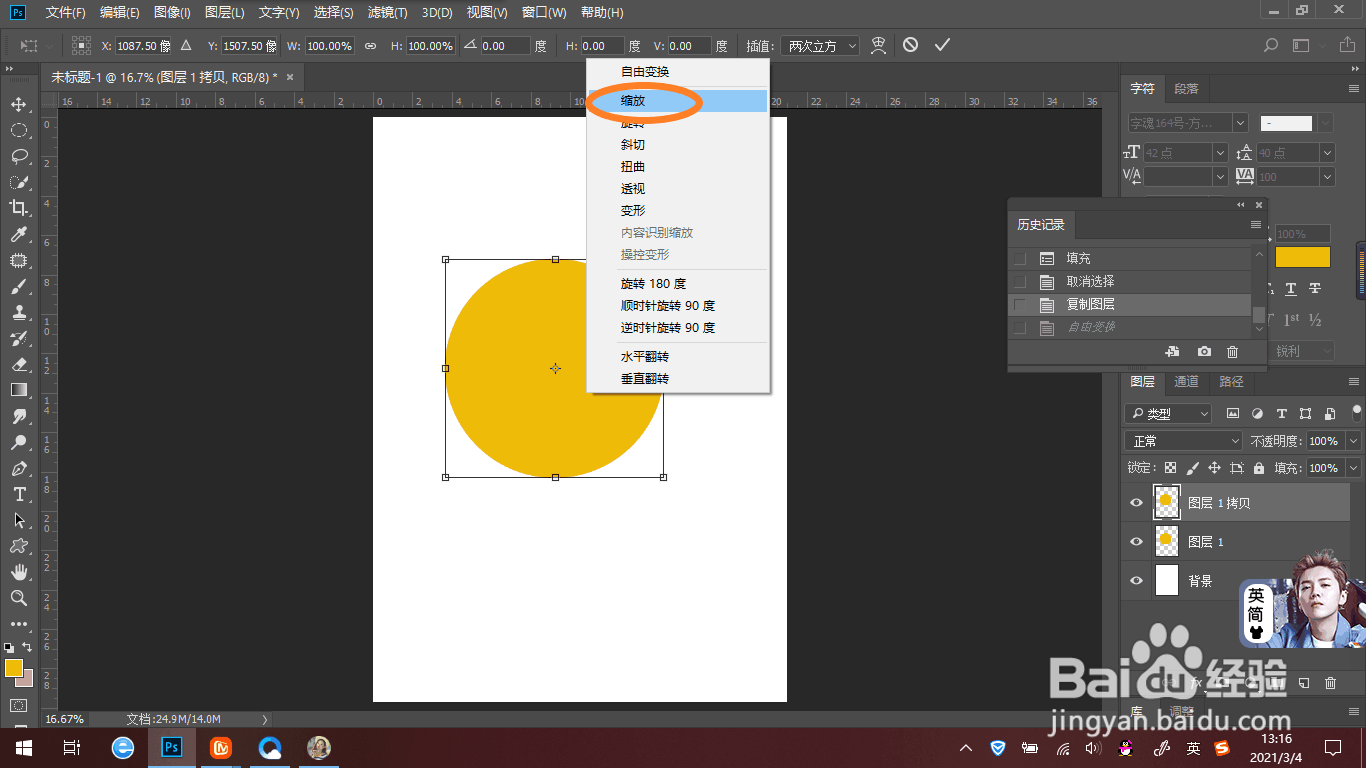
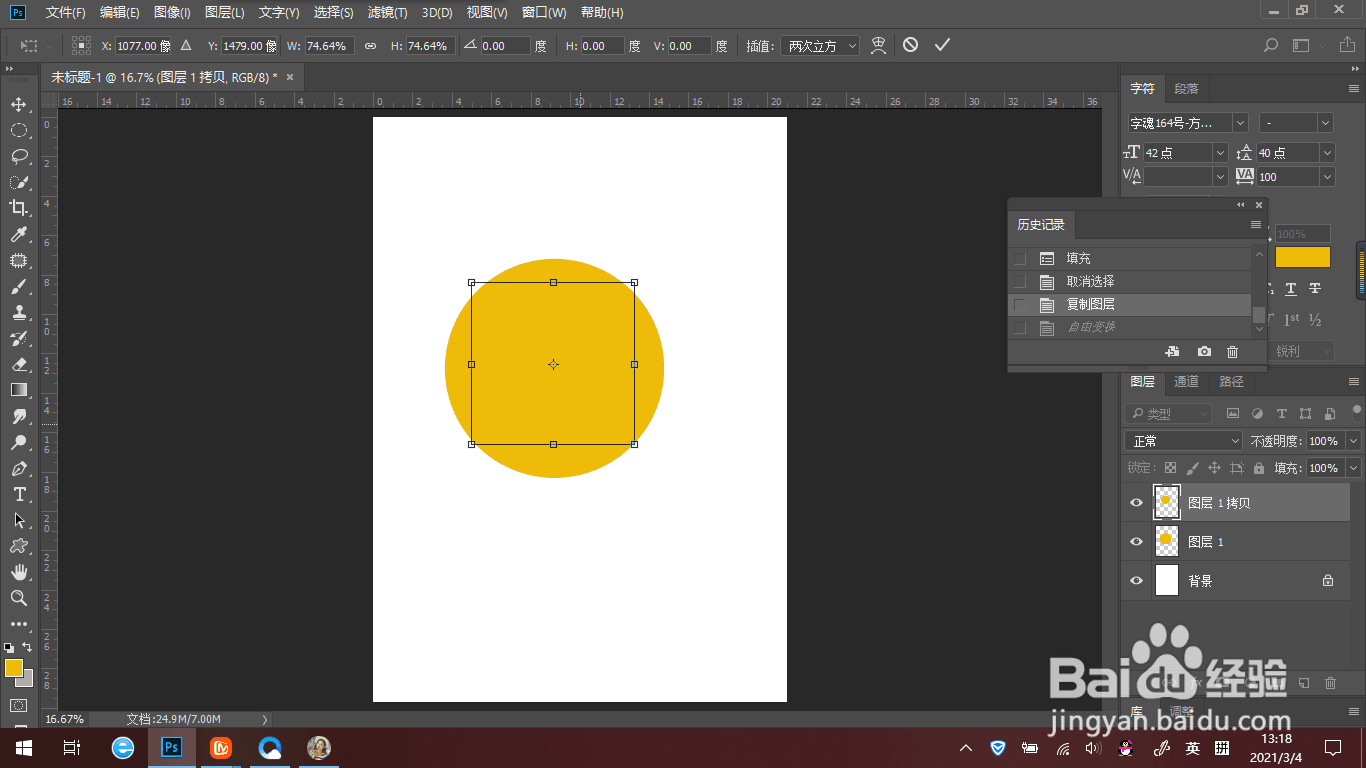 9/10
9/10
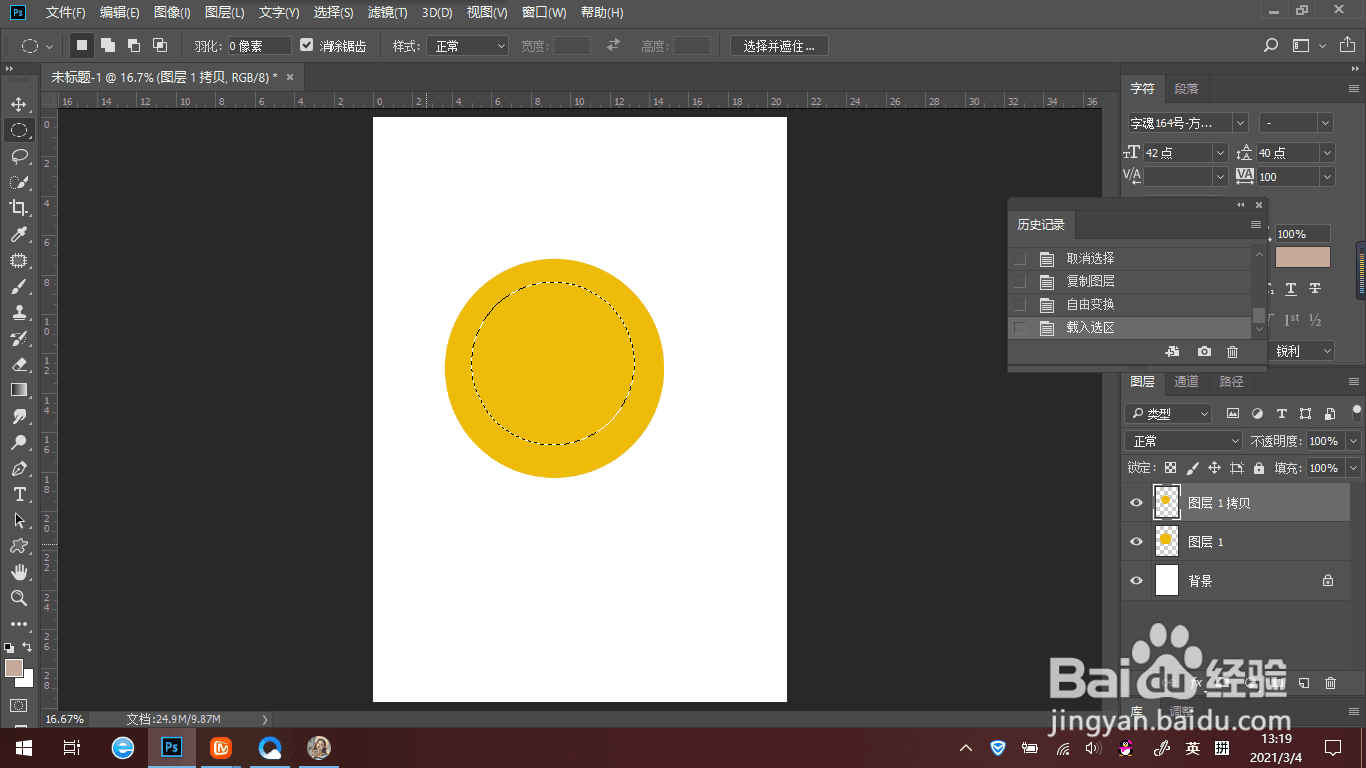 10/10
10/10
首先打开PS软件,新建一个文档,点击界面中“新建”。
 2/10
2/10在弹出的窗口中可选择已有的纸张大小,或者在右侧宽度和高度输入自己想要的大小,其他设置根据需要自行决定。
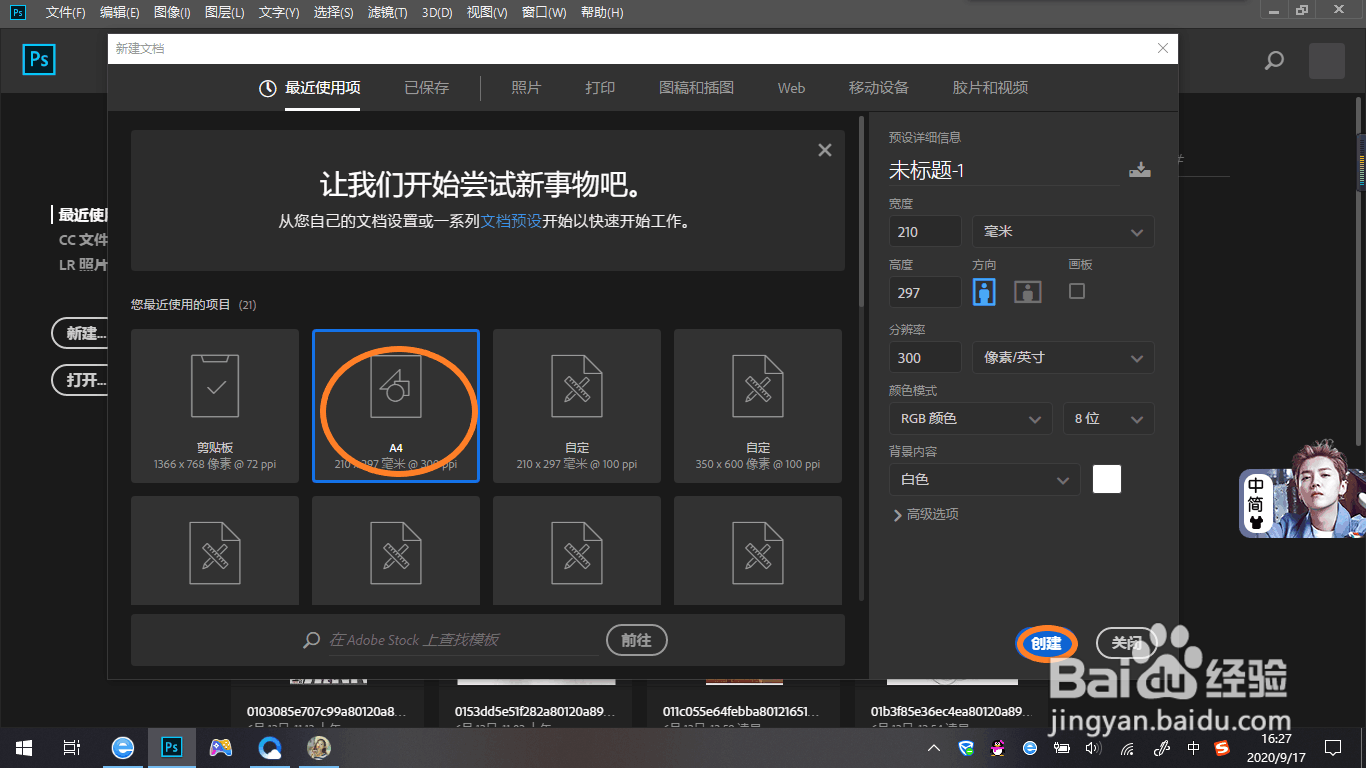 3/10
3/10在选择工具之前,现在右下角新建一个图层,点击右下角新建图层图标。

 4/10
4/10在工具栏中鼠标右击矩形选框工具,出现小窗口,左键点击椭圆选框工具。
 5/10
5/10按住shift键,在界面中间单击鼠标左键,并向右下角拖动至需要的大小,松开即可画出一个正圆。
 6/10
6/10点击左下角设置前景色,选择喜欢的颜色,点击确定即可。在键盘上按shift+delete键,即可填充圆形的颜色。

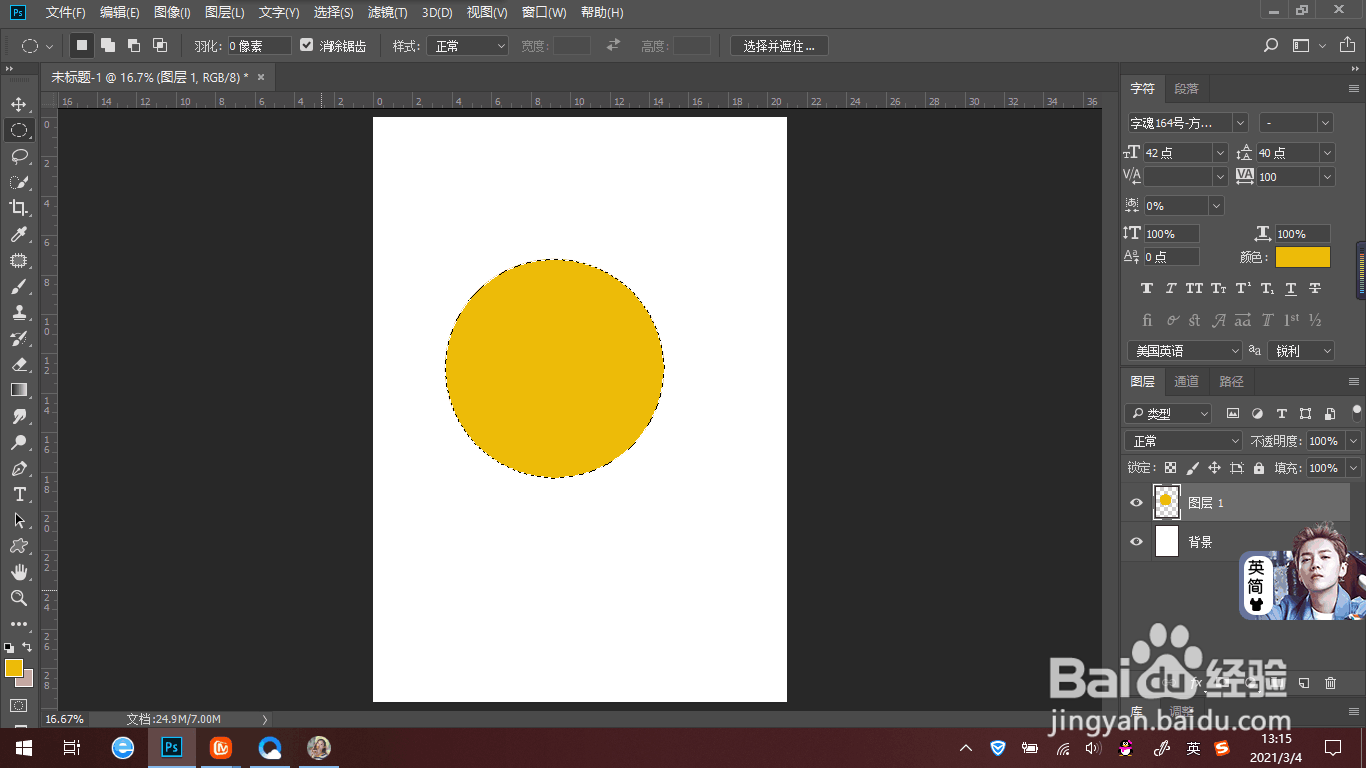 7/10
7/10右下角图层区,鼠标左键选中图层一,长按并拖动至复制图标上,复制一层图层一。

 8/10
8/10按ctrl+t,右击出现的方框,在弹出的方框中选择缩放,按住shift键,并在方框的右下角的黑点处,点击鼠标左键并长按向内拖动到合适位置,再按enter键即可。
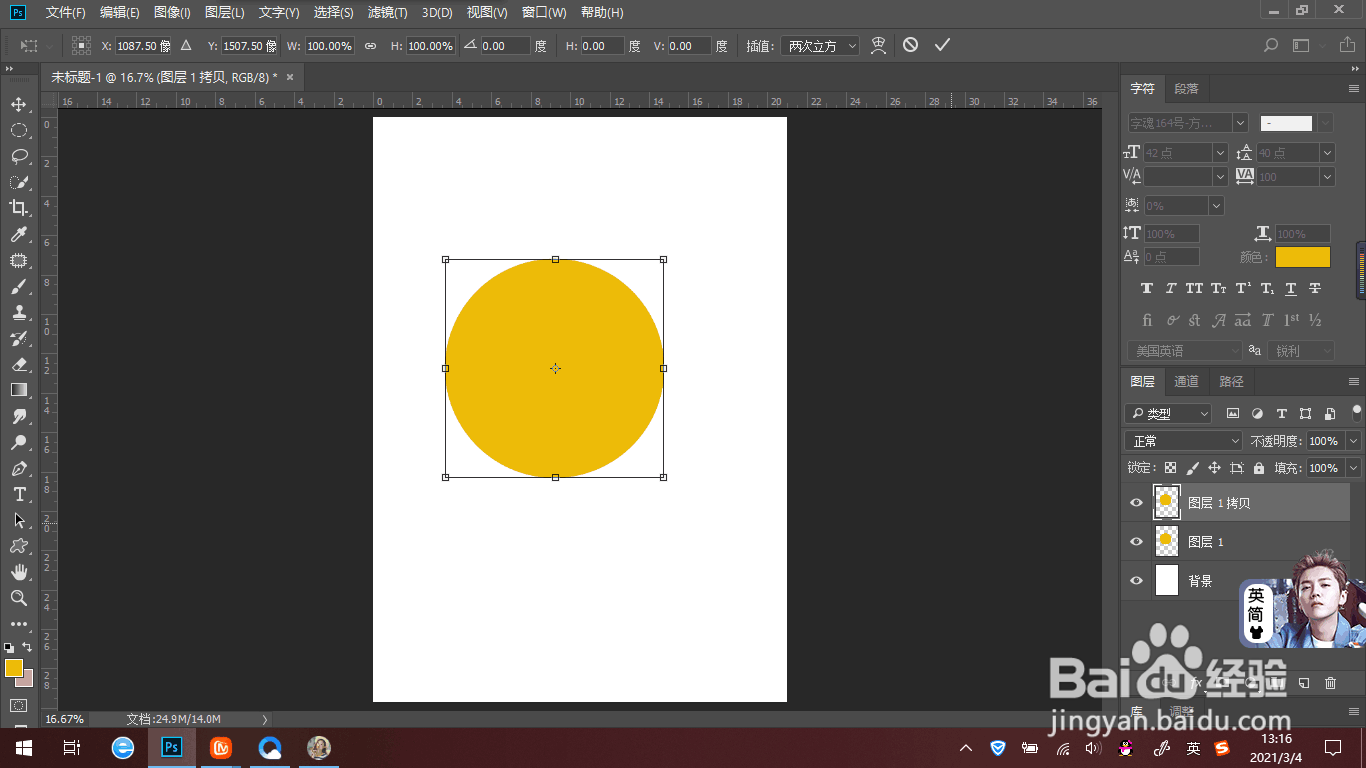
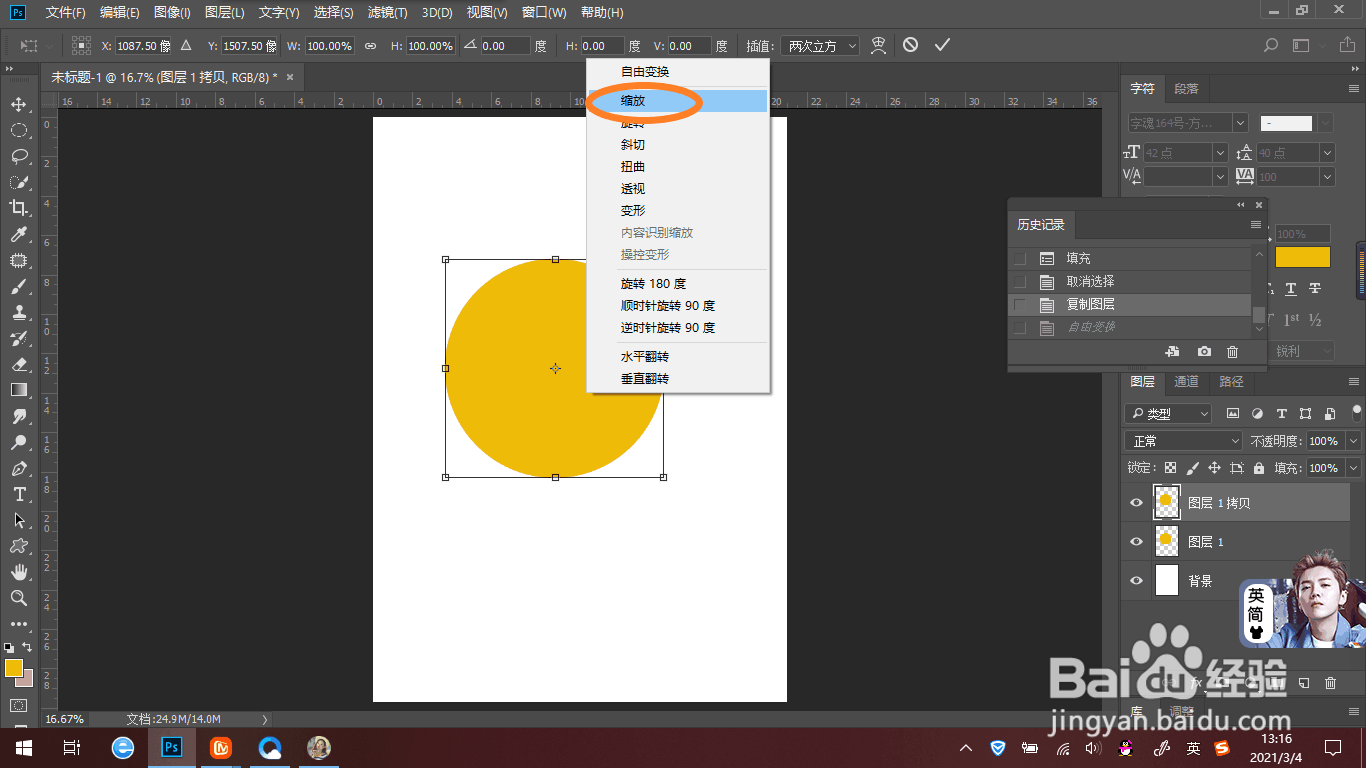
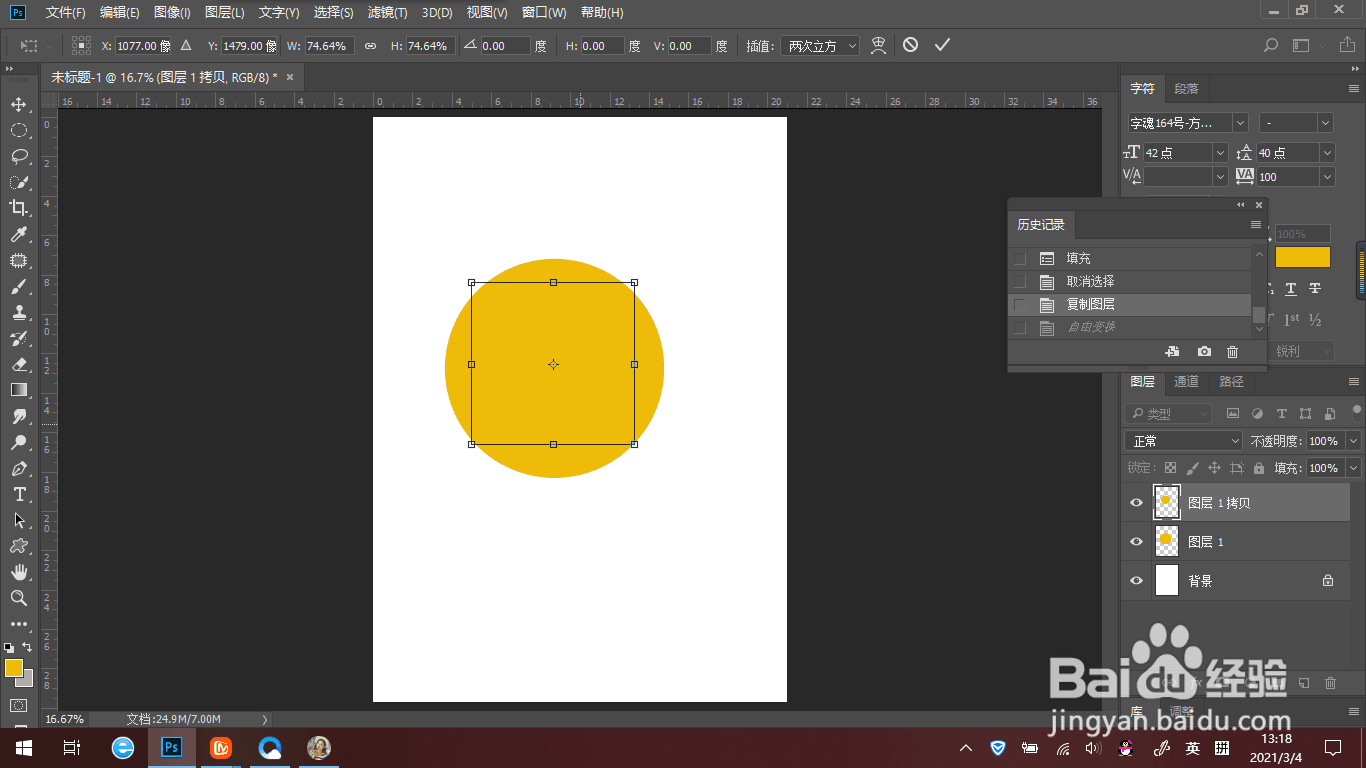 9/10
9/10按住Ctrl键,并点击“图层一拷贝”的图标,即可建立图层一拷贝的选区。点击工具栏左下角设置前景色,选择白色,按shift+delete键填充颜色。

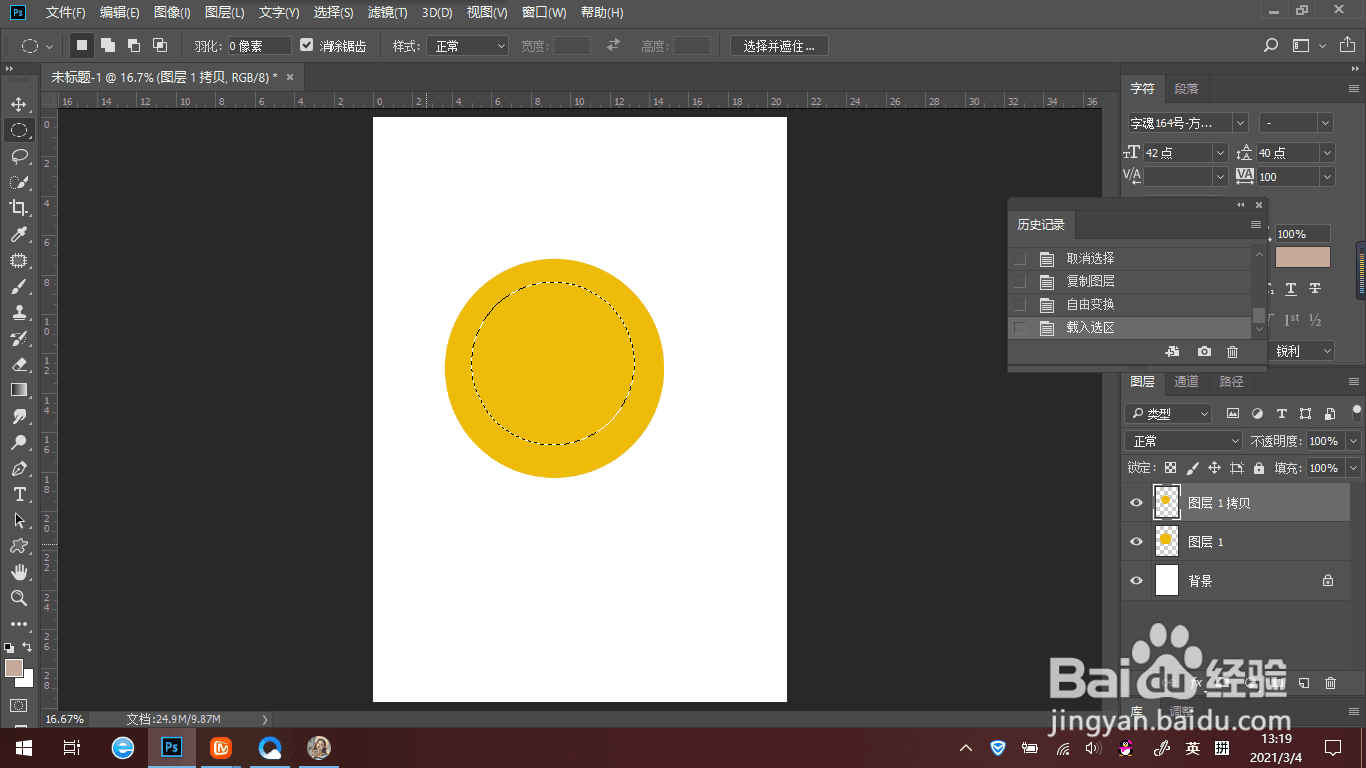 10/10
10/10按照第六步骤的方法,点击工具栏左下角设置前景色,选择白色,按shift+delete键填充颜色。圆环就制作完成了

版权声明:
1、本文系转载,版权归原作者所有,旨在传递信息,不代表看本站的观点和立场。
2、本站仅提供信息发布平台,不承担相关法律责任。
3、若侵犯您的版权或隐私,请联系本站管理员删除。
4、文章链接:http://www.1haoku.cn/art_713269.html
上一篇:微信修改微信号时完成账号风险评估未满足怎么办
下一篇:气球怎么做造型
 订阅
订阅